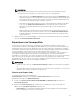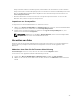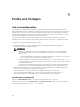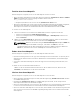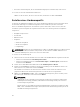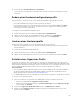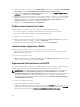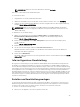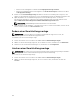Users Guide
ANMERKUNG:
Beim Anzeigen der Informationen auf Komponentenebene werden die NIC-bezogenen
Informationen für PowerEdge-Server der 11. Generation wie folgt angezeigt:
• Nach dem Filtern nach Aktualisierungsart und Festlegen des Kriteriums Dringend wird ein
Report angezeigt, der nur die Komponenten mit dringenden Aktualisierungen enthält. Wird
dieser Report exportiert, werden auch Komponenten mit Zurückstufungsmaßnahmen, die
wiederum kritische Aktualisierungen enthalten, exportiert.
• Wenn mehrere Netzwerkschnittstellen in einer einzigen NIC-Karte vorhanden sind, gibt es
in der Liste der Komponenteninformationen nur einen Eintrag für alle Schnittstellen.
Nachdem die Firmware-Aktualisierung angewendet wurde, werden alle NIC-Karten
aktualisiert.
• Wird eine NIC-Karte zusammen mit den vorhandenen Karten hinzugefügt, wird die neu
hinzugefügte NIC-Karte als weitere Instanz in der Liste der Komponenteninformationen
aufgeführt. Nachdem die Firmware-Aktualisierung angewendet wurde, werden alle NIC-
Karten aktualisiert.
4. Wählen Sie den Server oder die Gruppe von Servern aus, die Sie aktualisieren möchten, und klicken
Sie dann auf Bestandsaufnahme aktualisieren.
Exportieren von Serverprofilen
Sie können ein Serverprofil exportieren, einschließlich der installierten Firmware-Images auf den
verschiedenen Komponenten (wie BIOS, RAID, NIC, iDRAC, Lifecycle Controller) und einschließlich der
Konfiguration dieser Komponenten. Das Gerät erstellt eine Datei, in der alle Konfigurationen enthalten
sind, und die Sie dann auf einer vFlash SD-Karte oder einer Netzwerkfreigabe speichern können. Wählen
Sie einen beliebigen Schutz-Vault aus, um diese Datei dort abzulegen. Sie können die
Konfigurationsprofile für einen Server oder eine Servergruppe sofort exportieren, oder den Export für
einen späteren Zeitpunkt planen. Außerdem besteht die Möglichkeit, eine Wiederholungsoption
auszuwählen, um festzulegen, wie oft die Serverprofile exportiert werden sollen. Sie können gleichzeitig
immer nur einen Job für den Export der Konfiguration einer Servergruppe planen. Während die
Konfigurationsprofile eines Servers oder einer Servergruppe exportiert werden, können Sie keine andere
Maßnahme an dem Server oder der Servergruppe durchführen.
ANMERKUNG:
• Stellen Sie sicher, dass der Job Automatisches Backup in iDRAC nicht zur gleichen Zeit geplant
ist.
• Nach dem Anwenden von Filtern können keine Serverprofile exportiert werden. Löschen Sie alle
aktivierten Filter, um die Serverprofile zu exportieren.
Erstellen eines Export-Jobs
So exportieren Sie die Serverkonfigurationen:
Voraussetzungen: Deaktivieren Sie die Option F1/F2 Prompt on Error (Bei Fehler F1/F2-
Eingabeaufforderung) in den BIOS-Einstellungen.
1. Klicken Sie im DLCI-Konsolen-Add-In für SC2012 VMM auf Wartungscenter und dann auf
Serverprofil exportieren.
2. Geben Sie bei Profil exportieren die Job-Details an, und wählen Sie einen Schutz-Vault aus.
Wählen Sie bei Serverprofil exportieren Folgendes aus:
• Jetzt ausführen – Bei Auswahl dieser Option wird die Serverkonfiguration der ausgewählten
Server oder Gruppe von Servern sofort exportiert.
41